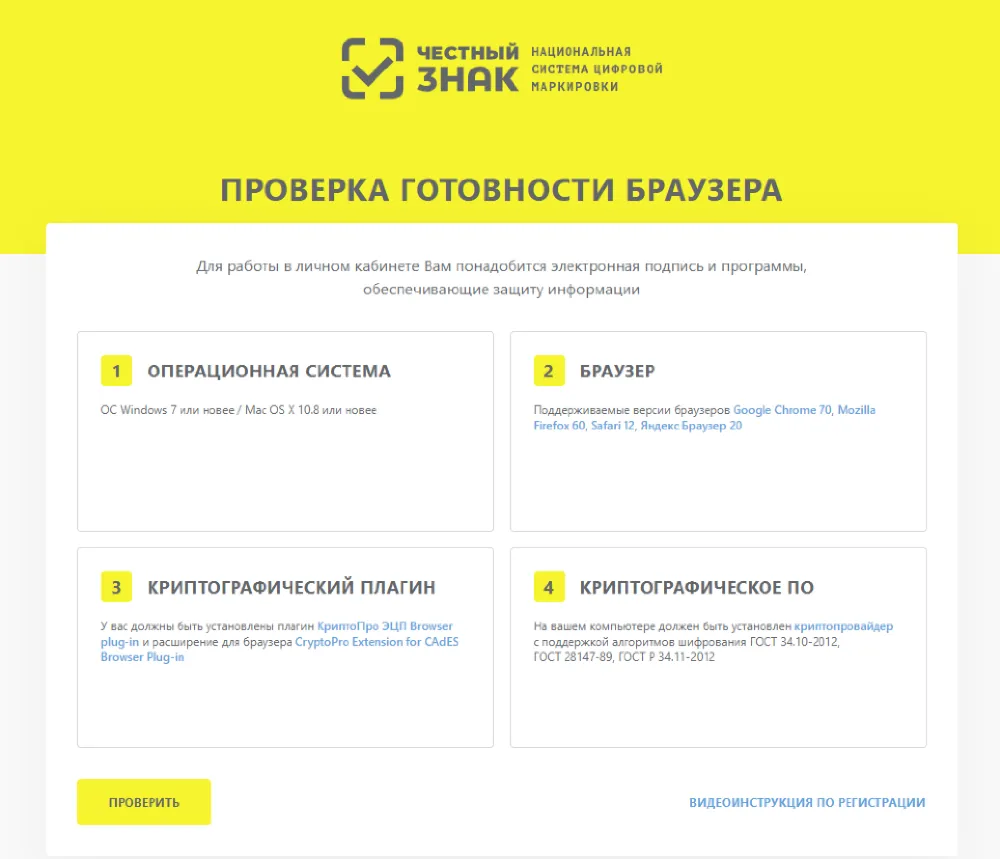Начиная с 2019 года, участники начали регистрироваться в системе «Честный ЗНАК». Процедура перехода на обязательную маркировку (далее ОМ) идёт полным ходом, поэтому требуется своевременная автоматизация процессов. Ведь человеческий фактор оказывает значительное влияние на корректность и скорость выполнения операций по учёту товара. Платформа «1С» — является идеальным инструментом для оптимизации бизнес-задач.
Зачем настраивать взаимодействие 1С с ГИС МТ «Честный ЗНАК» (далее ЧЗ) и почему нельзя работать из ЛК системы ЧЗ? Ответ будет один – если не осуществить настройку взаимодействия между этими ресурсами, участник просто не сможет добиться максимально автоматизации текущих бизнес-процессов.
Ниже мы перечислили недостатки «ручной» работы в ЛК системы ЧЗ:
-
При оформлении запроса на получение маркировочных кодов, в одном заказе допускается указание не более 10 (GTIN) товарных номенклатур.
-
После того как маркировочные кода пришли в ЛК у пользователя нет возможность загрузить их в общем документе.
-
При получении товарной поставки необходимо вручную считывать штрих-кода с каждого поступившего товара.
-
Подготовка к отгрузке и продаже товара отнимает много времени сил.
-
При самостоятельной работе, человек может допускать ошибки, за которые предусмотрено административное наказание.
Что даст настройка взаимодействия между 1С и системой ЧЗ:
-
Больше не нужно вносить сведение по два раза (один в ЧЗ, а другой в 1С), что позволяет сэкономить большое количество рабочего времени.
-
Также оптимизация процессов позволит снизить нагрузку на сотрудников и сведёт совершение ошибок к минимуму.
-
Автоматические оповещения о стандартных операциях, таких как — приемка, отгрузка, транспортировка и выбытие товара из оборота.
-
Ну и в заключение это просто удобно!
Перед тем как приступить к настройке взаимодействия между 1С и ЧЗ, участнику необходимо удостовериться в том что:
-
КЭЦП актуальна, а её сертификат внесён в системный реестр ОС, а также в базу конфигураций.
-
ККМ может работать с кодами DataMatrix.
-
Сканер может распознавать коды DataMatrix, и интегрирован с 1С.
-
Имеется интегрированный с 1С принтер этикеток.
-
Заключён договор с оператором системы ЭДо, а также настроен сервис «1С: ЭДО»
-
Обновлено кассовое ПО и ОС.
Ну и, конечно, у участника должен быть зарегистрирован кабинет в ГИС МТ «Честный ЗНАК».
Настройка интеграции «1С» с ГИС МТ«Честный ЗНАК»
Наиболее востребованной программой учёта товаров обеспечивающей возможность удалённого взаимодействия с ГИС МТ «Честный ЗНАК» на сегодняшний день является 1С. На момент написания статьи имеется возможность подключения к системе «Честный ЗНАК» 4-х конфигураций:
-
«Бухгалтерия».
-
«Розница».
-
«Управление нашей фирмой».
-
«Управление торговлей».
Разберем, как произвести интеграцию для каждой из этих конфигураций.
Настройка интеграции ГИС МТ «Честный ЗНАК» на примере 1С: Бухгалтерия
Как пример возьмём товарную группу «Обувь».
-
В основном меню откройте вкладку «Администрирование» поле чего перейдите в подраздел «Интеграция с ИС МП…».
-
Запустится новое окно. Выставляет отметку напротив «Вести учет обувной продукции».
-
Возвращаемся во вкладку «Администрирование» и проверяем вкладку «Сервисы». Должно добавиться рабочее место «Обмен с ИС МП….», кликаем на него мышкой.
-
Выбираем «Настройки и справочники», чтобы создать пространство для операций с маркированным товаром.
-
Кликаем на ссылку «Станция управления заказами».
-
Запустится окно подключения к СУЗ. В верхнем левом углу нажимаем на кнопку «Создать» — отобразится форма, в которой необходимо заполнить пустые электронные поля.
Здесь нужна короткая инструкция, к которой мы ещё не единожды обратимся на этапах настройки взаимодействия между 1С и ГИС МТ «Честный ЗНАК».
Для настройки СУЗ:
-
Откройте ЛК системы ЧЗ.
-
В основном меню идём во вкладку «Станция управления заказами» и перейдите в подраздел «Устройства».
-
Кликните на кнопку «Создать».
-
Вносим произвольное имя оборудования, в левой части выставляем «АСУ ТП», а в нижнем «Автоматически».
-
В появившемся окне слева находим строку omsid — это идентификатор станции управления заказами и токен в нижней части. Копируем значения – их необходимо внести в одноименные электронные строки в форме с характеристиками СУЗ, открытыми в текущей версии.
После чего необходимо вернуться в конфигурацию – к характеристикам СУЗ:
-
Вносим ранее считанные значения — omsid и токен — в нужные строки.
-
В строке «формат обмена» выставляем V2.
-
Проверяем, установлено ли соединение – пункт «Подключение настроено корректно» должен быть помечен зелёной галочкой.
-
Осуществляем проверку номенклатурной карточки – в ней должно быть отмечено новое поле. После чего необходимо выставить необходимую товарную группу – обувь.
«1С: Розница» и «Честный ЗНАК»
Последовательность действий достаточно проста и почти не отличается от прошлой:
-
Заходим во вкладку «Администрирование» и переходим в подраздел «Маркировка» после чего возвращаемся к рабочему месту «Настройки интеграции с ИС МП…».
-
После того как запустится новое диалоговое окно, выставляем отметку рядом с пунктом «Вести учет обувной продукции».
-
В нижней части экрана в строке «Дата ввода…» выставляем условное число – начиная с этого дня, кассир больше не сможет реализовать ни одной пары обуви, не отсканировав с неё маркировочный код.
-
Переходим в основное меню «НСИ».
-
Указываем рабочее место «Виды номенклатуры»
-
После того как запустится новое окно – необходимо кликнуть на кнопку «Создать».
-
После обновления формы – напротив «Типа номенклатуры» нажимаем на ссылку «Указать».
-
Обозначаем тип номенклатуры: выставляя отметку напротив граф «Товар» и «Маркируемая обувь».
-
Кликаем на OK.
-
Когда всё будет сделано, возвращаемся в товарную карточку. В графе «Наименование» вносим показатель «Маркируемая обувь».
-
Здесь же запускаем вкладку «Значения по умолчанию» и выставляем единицу измерения (шт.), ставку НДС (или, например, указываем «Без НДС»).
-
Для сохранения внесённых изменений нажимаем «Записать и закрыть».
Кликам по ссылке «Параметры подключения к СУЗ», нажимаем «Настроить» и работаем в соответствии с памяткой, которая представлена в предыдущем разделе.
«1C: УНФ» и система маркировки товаров
Разберём данную процедуру на примере изделий лёгкой промышленности. Выполним следующие шаги:
-
В основном меню идем во вкладку «Компания» и переходим в подраздел «Настройки», возвращаемся к рабочему месту «Еще больше возможностей» — выставляем отметки напротив нужных пунктов.
-
Кликаем на ссылку «Настройка интеграции с ИС МП…» в нижней части экране.
-
Выставляем отметку напротив строки «Товары легкой промышленности».
-
Нажимаем на ссылку «Настройки сканирования…» и выставляем отметки напротив граф «Пропускать строки с ошибками при загрузке из ТСД» и «Проверять алфавит…»
После того как всё будет готово кликаем на ссылку «Параметры подключения к СУЗ» и используем руководство из прошлого раздела.
Обратите внимание! Сведения в строки «Адрес» и «Порт» вносятся автоматически, но в случае необходимости их можно посмотреть в ЛК системы ЧЗ.
Настройка взаимодействия «1C: Управление торговлей» с системой «Честный ЗНАК»
Разберём процедуру на примере изделий в категории лёгкая промышленность:
-
В основном меню откройте вкладку «НСИ» перейдите в подраздел «Администрирование» и вернитесь к рабочему месту «Настройки интеграции с ИС МП…».
-
Поставьте отметки напротив пунктов «Вести учет обувной продукции» и «Контролировать статусы…»
-
Кликните на ссылку «Настроить станцию управления заказами».
Для подключения к СУЗ, следуйте инструкции, представленной в предыдущем разделе.
После чего можно приступить к настройке номенклатуры:
-
Возвращаемся в основное меню и идём во вкладку «НСИ» → «Администрирование».
-
Переходим к подразделу «НСИ» и открываем рабочее место «Номенклатура».
-
В графе «Группы видов…» отмечаем «ГИСМ».
-
В строке «Группы доступа» выставляем «Обувь».
-
Поле «Наименование» отмечаем «Обувь ИС МП».
«Мой Склад» и маркировка: быстрый старт
Участники спрашивают много вопросов, сопряжённых с другими программами учёта товара. К примеру, можно ли настроить взаимодействие ПО «Мой Склад» с системой ЧЗ и, если да, то, как это можно сделать?
Да, можно. Для этого необходимо следовать инструкции:
-
Войдите в «Меню пользователя» и откройте вкладку «Приложения».
-
Отмотайте страницу вниз до приложения «Честный ЗНАК».
-
Кликните на кнопку «Установить».
-
После того как запустится новое окно, поставьте отметку напротив «Установлено» и нажмите на «Сохранить».
-
Следуйте инструкции из прошлого раздела статьи, чтобы получить omsid и токен для подключения к СУЗ. Скопируйте и запишите оба этих значения.
-
Откройте «Меню пользователя» → «Настройки».
-
Перейдите во вкладку «Справочники» и отметьте пункт «Юрлица».
-
Выберите своё юрлицо – запустится карточка, в которой представлены сведения об организации, легче всего заполнить ее по ИНН.
-
Во вкладке «Маркировка» выставьте сохранённые ранее токен и omsid.
-
В нижней части экрана кликните на кнопку «Проверить соединение» и убедитесь в том, что все настроено, верно.
-
В верхней части экрана кликните на «Сохранить».
Памятка изготовителям по оформлению заказа на выпуск маркировочных кодов в «1С: Бухгалтерия»
Перед тем как отправить заявку на получение маркировочных кодов через «1С: Бухгалтерия», необходимо убедиться в том, что представлены полные описания товаров.
Следует помнить, что участнику необходимо предварительно оформить членство в ассоциации «ЮНИСКАН/ГС1 РУС», после чего завести карточки в Национальном каталоге.
Чтобы получить GTIN необходимо:
-
Сформировать документ «Заказ на эмиссию…», после чего во вкладке «Администрирование» открыть «Обмен с ИС МП…»
-
В разделе «Основное» необходимо найти строку «Способ ввода в оборот» и открыть «Производство в РФ».
-
Во вкладке «Дополнительно» внести номер контракта с оператором — не забывая указать при этом дату заключения.
-
В подразделе «Товары» кликнуть «Добавить» и выбрать маркируемые товары.
-
Выделить все позиции, для которых необходим GTIN, — зажав на клавиатуре «CTRL» и кликнуть по ним левой кнопкой мышки.
-
Нажать «Сохранить» и затем на «Подготовить сведения для каталога GS46».
-
Запустится новое окно «Подготовка…». Нужно ввставить дату представления товарных описаний (после чего можно будет отредактировать только данные, которые были внесены в «необязательные» поля), а также данные о товаре. Если выделить несколько позиций, можно заполнить сопряжённые с ними повторяющиеся пункты. Чтобы откорректировать и загрузить информацию из документа Excel, кликните «Открыть шаблон». Нажмите «Выгрузить», и если необходимо «забрать» документ с информацией о товаре для каталога GS1 (необходимо заполнить строки «Артикул» в соответствующих номенклатурах). Чтобы найти сохранённые данные, кликните по ссылке «Открыть файл выгрузки».
-
Передаются данные в «ЮНИСКАН/ГС1 РУС».
-
Ждём от ассоциации подтверждение, о том что товару присвоен GTIN, кликаем на «Загрузить» и выделяем необходимый документ. Если всё сделано верно, столбик GTIN в формуляре «Подготовка сведений…» автоматически пополнится выданным идентификатором.
-
Нажимаем «Записать GTIN», чтобы внести его в базу.
Для заказа маркировочных кодов:
-
Запускаем созданный ранее документ «Заказ на эмиссию…».
-
Нажимаем «Заполнить» и назначаем «Доступные GTIN». Столбик автоматически пополняется полученными от ассоциации идентификаторами.
-
В столбике «Формирование серийных номеров» выбираем метод создания «серийников» для обувных пар: оператором ЦРПТ — автоматически или самостоятельно участником товарного оборота.
-
Кликаем на «Запросить…» после того как система обменивается данными с ИС МП, документу будет присвоен статус «Коды … эмитированы».
После чего имеется три варианта действий:
-
Распечатать полученные коды DataMatrix.
-
Агрегировать коды и отправить в печать идентификаторы и штрих-коды с транспортных упаковок.
-
Напечатать маркировочные кода – чтобы произвести штрих-кодирование складских остатков, перед введением их в оборот.
Следует помнить, что распечатать код DataMatrix можно только один раз.
Наш каталог продукции
У нас Вы найдете широкий ассортимент товаров в сегментах кассового, торгового, весового, банковского и офисного оборудования
Интеграция с информационной системой маркировки и прослеживания «Честный знак»
С 2019 года активно развивается маркировка различных групп товаров на основе технологии, получившей название «Честный знак», которая разработана в рамках частно-государственного партнерства Центром развития перспективных технологий (ЦРПТ). В рамках этой технологии в настоящее время подлежат маркировки следующие категории товаров:
- Табачная продукция
- Товары легкой промышленности и одежда
- Фотокамеры и лампы-вспышки
- Шины и автопокрышки
- Духи и туалетная вода
- Молоко и молочная продукция
- Велосипеды
- Обувная продукция
- Кресла-коляски
Для маркировки товаров в рамках этой технологии используются двумерные коды Datmatrix. В системах маркировки «Честный знак» не ведется собственного каталога продукции, но вся маркированная продукция должна быть зарегистрирована в каталоге GS46 национальной ассоциации автоматической идентификации ЮНИСКАН/ГС1 РУС (UNISCAN/GS1Rus) с присвоением кода GTIN.
Маркировка производится на предприятиях – участниках оборота: производителях или импортерах. На предприятии устанавливается специальное оборудования с криптографической защитой – регистратор эмиссии, который генерирует коды маркировки, и программное обеспечение — станция управления заказами (СУЗ).
Отражение операций закупки и оптовой продажи (в том числе производителем или импортером) маркированной продукции осуществляется с использованием электронных счетов-фактур или универсальных передаточных документов (УПД). Информация о кодах маркировки продукции указывается в составе электронного документа.
Коды маркировки при розничных продажах передаются в составе чека ККТ через оператора фискальных данных (ОФД).
Видеуроки по маркировке
Общие принципы
Рассматривается общие принципы работы с государственными информационными системами (ЕГАИС, ВетИС, маркировка меховых изделий, маркировка «Честный знак»), их цели, задачи, общие черты и различия, а также общие принципы взаимодействия с государственными информационными системами из программы 1С:ERP.
Маркировка обуви
Рассматриваются настройка программы для работы с ИС МП, а также отражений основных операций с обувной продукцией: маркировка остатков, маркировка продукции собственного производства и импортной продукции, оптовые и розничные продажи маркируемой продукции.
Маркировка одежды
Рассматриваются настройка программы для работы с ИС МП, а также отражений основных операций с одеждой и другими товарами легкой промышленности, подлежащими маркировки: маркировка остатков, маркировка продукции собственного производства и импортной продукции, оптовые и розничные продажи маркируемой продукции.
Маркировка духов и туалетной воды
Рассматриваются настройка программы для работы с ИС МП, а также отражений основных операций с духами и туалетной водой: маркировка продукции, оптовые и розничные продажи маркируемой продукции.
Маркировка шин
Рассматриваются настройка программы для работы с ИС МП, а также отражений основных операций с шинами, подлежащими маркировки: маркировка остатков, маркировка продукции собственного производства и импортной продукции, оптовые и розничные продажи маркируемой продукции.
Маркировка молочной продукции
Рассматриваются настройка программы для работы с ИС МП, а также отражений основных операций с молочной продукцией: маркировка продукции, оптовые и розничные продажи маркируемой продукции.
Маркировка велосипедов
Рассматриваются настройка программы для работы с ИС МП, а также отражений основных операций с велосипедами, подлежащими маркировке: маркировка продукции собственного производства и импортной продукции, оптовые и розничные продажи маркируемой продукции.
Маркировка фотокамер
Рассматриваются настройка программы для работы с ИС МП, а также отражений основных операций с фотокамерами и лампами-вспышками, подлежащими маркировке: маркировка остатков, маркировка продукции собственного производства и импортной продукции, оптовые и розничные продажи маркируемой продукции.
Маркировка кресел-колясок
Рассматриваются настройка программы для работы с ИС МП, а также отражений основных операций с креслами-колясками, подлежащими маркировке: маркировка продукции собственного производства и импортной продукции, оптовые и розничные продажи маркируемой продукции.
Маркировка табака
Рассматриваются настройка программы для работы с ИС МОТП, а также отражений основных операций табачной продукцией: маркировка остатков, маркировка продукции, оптовые и розничные продажи маркируемой продукции.
С 2019 предприниматели подключаются к «Честному ЗНАКу» и маркируют продукцию. Процесс идет бодро, требуя немедленной автоматизации, ведь на корректности и скорости выполнения товароучетных операций серьезно сказывается человеческий фактор.
Платформа «1С» — идеальный инструмент автоматизации бизнес-задач, как настроить его для работы с маркировкой? Зависят ли алгоритмы необходимых действий от интерфейса конфигураций и сильно ли различаются? Как быть пользователям, предпочитающим «Мой склад»? На эти (и не только) вопросы попробуем последовательно ответить в статье.
Хотите избежать штрафов по маркировке?
Получите комплексное решение от наших экспертов дешевле на 30% рынка за счет удаленного внедрения. Начнем работать в день обращения!
Подробнее
«Честный ЗНАК» и «1С»
Зачем интегрировать контуры платформы «1С» с системой прослеживания и почему бы не работать из личного кабинета, зарегистрированного в «Честном ЗНАКе»? Нет интеграции — нет автоматизации. Минусы «ручной» работы в ЛК системы прослеживания очевидны:
- при запросе маркировочных кодов в один заказ можно «уместить» максимум 10 номенклатур — то есть не более 10 GTIN (глобальных товарных номеров);
- после получения идентификаторов их нельзя скачать единым файлом;
- при приемке партии придется вручную сканировать штрихкод с каждой товарной позиции;
- подготовка к отгрузке или реализации продукта занимает очень много времени;
- влияние человеческого фактора неизбежно приводит к ошибкам, влекущим последствия — нарушения и штрафы.
Чем поможет интеграция? Плюсы тоже очевидны:
- больше не нужно вводить данные дважды — и в систему мониторинга, и в базу товароучетной программы;
- автоматизация высвободит время, поможет разгрузить сотрудников и минимизирует влияние человеческого фактора;
- уведомления о типовых операциях — приемке, отгрузке, транспортировке и выбытии товара из оборота — поступают автоматически.
Наконец, это просто удобно.
Перед выполнением интеграции контура товароучетной платформы с «Честным ЗНАКом» убедитесь:
- ваша усиленная квалифицированная подпись актуальна, а сертификат прописан в системном реестре «операционки» и внесен в базу конфигурации;
- ваша онлайн-касса поддерживает работу с маркированной продукцией;
- вы уже приобрели 2D-сканер, «умеющий» читать Data Matrix, и подключили его к товароучетной платформе;
- у вас есть термо- или термотрансферный принтер этикеток — его вы тоже подключили к конфигурации;
- вы подключились к оператору ЭДО и настроили сервис «1С: ЭДО» в текущем контуре;
- вы обновили прикладной софт и «операционку».
И, конечно, у вас должна быть учетная запись и ЛК, зарегистрированные в системе прослеживания.
Интеграция «1С» с «Честным ЗНАКом» и подготовка конфигураций
Самая популярная российская товароучетная платформа предусматривает возможность дистанционного взаимодействия с системой прослеживания непосредственно из конфигураций. На момент публикации возможно подключение четырех контуров программного комплекса «1C» к «Честному ЗНАКу»:
- «Бухгалтерия».
- «Розница».
- «Управление нашей фирмой».
- «Управление торговлей».
Рассмотрим, как подготовить каждую из конфигураций.
Настройка работы с системой цифровой маркировки товаров в «1С: Бухгалтерия»
В качестве примера рассматривать будем обувь. Последовательно выполняем следующие шаги:
- В главном меню заходим в раздел «Администрирование» → к рабочему месту «Интеграция с ИС МП…»
- Откроется новое окошко. Отмечаем флажком «Вести учет обувной продукции».
- Возвращаемся к разделу «Администрирование» и проверяем «Сервисы»: добавилось рабочее место «Обмен с ИС МП…». Кликаем левой кнопкой мышки.
- Выбираем «Настройки и справочники», чтобы сформировать пространство для операций с маркированным продуктом.
- Нажимаем на ссылку «Станция управления заказами».
- Откроется окошко подключения к СУЗ. В верхнем левом углу жмем кнопку «Создать» — появится форма, электронные поля которой следует заполнить соответствующими сведениями.
Ремарка! Здесь необходима краткая памятка, к которой мы еще не раз обратимся на этапах интеграции других контуров товароучетной платформы с системой мониторинга.
Чтобы настроить СУЗ, действуем так:
- Заходим в ЛК «Честный ЗНАК».
- В меню идем в раздел «Станция управления заказами» → «Устройства».
- Нажимаем «Создать».
- Вводим произвольное имя устройства, слева выставляем «АСУ ТП», а в нижнем поле указываем «Автоматически».
- В обновленном окне находим поля omsid (слева) — это идентификатор станции управления заказами и токен (снизу). Копируем значения — их нужно ввести в одноименные электронные поля формы с параметрами СУЗ, открытой в текущей конфигурации.
Теперь нужно вернуться в конфигурацию — к параметрам СУЗ:
- Вводим ранее скопированные значения — omsid и токен — в соответствующие строки.
- В поле «формат обмена» (данными) указываем V2.
- Убеждаемся, что соединение установлено, — пункт «Подключение настроено корректно» будет отмечен зеленой галочкой.
- Проверяем номенклатурную карточку — в ней должно появиться новое поле. Теперь можно выбрать нужную товарную группу — обувь.
Готово!
Мы готовы помочь!
Задайте свой вопрос специалисту в конце статьи. Отвечаем быстро и по существу. К комментариям
«1С: Розница» и «Честный ЗНАК»
Алгоритм действий прост и не сильно отличается от предыдущего. Действуем так:
- Идем в «Администрирование» → «Маркировка» → к рабочему месту «Настройки интеграции с ИС МП…»
- Откроется новое окно — ставим галочку возле пункта «Вести учет обувной продукции».
- Внизу, в поле «Дата ввода…» проставляем вчерашнюю (условную) дату — с этого дня кассир больше не сможет продать ни одной пары обуви, не считав с нее идентификатор.
- Возвращаемся в главное меню → «НСИ».
- Выбираем рабочее место «Виды номенклатуры»
- Открывается новое окно — нажимаем «Создать».
- Форма обновится — напротив «Типа номенклатуры» кликаем ссылку «Указать».
- Задаем номенклатурный тип: отмечаем галочкой «Товар» и «Маркируемая обувь».
- Жмем OK.
- Возвращаемся в номенклатурную карточку. В поле «Наименование» вводим «Маркируемая обувь».
- В той же карточке открываем вкладку «Значения по умолчанию» и задаем единицу измерения (шт.), ставку НДС (или, например, указываем «Без НДС»).
- Нажимаем «Записать и закрыть».
Щелкаем по ссылке «Параметры подключения к СУЗ», жмем «Настроить» и действуем согласно памятке, размещенной в предыдущем разделе статьи. Все готово!
Хотите получить решение «под ключ» по внедрению маркировки?
На 30% дешевле рынка за счет удаленного внедрения. Начнем работать в день обращения!
Подробнее
«1C: УНФ» и система маркировки товаров
Рассмотрим процедуру на примере с изделиями легпрома. Выполняем следующие шаги:
- В главном меню идем в раздел «Компания» → «Настройки» → к рабочему месту «Еще больше возможностей» — отмечаем галочками все пункты, которые нам необходимы.
- Переходим по ссылке «Настройка интеграции с ИС МП…» внизу экрана.
- Отмечаем галочкой «Товары легкой промышленности».
- Ниже кликаем по ссылке «Настройки сканирования…», выбираем и отмечаем галочками «Пропускать строки с ошибками при загрузке из ТСД» и «Проверять алфавит…»
Возвращаемся и щелкаем ссылку «Параметры подключения к СУЗ». Используем инструкцию из предыдущего раздела этой статьи.
Примечание. Поля «Адрес» и «Порт» заполняются по умолчанию (но сведения для них тоже можно «подсмотреть» в ЛК «Честный ЗНАК» — не забудьте выбрать ЭП для авторизации).
Готово!
Настройка интеграции «1C: Управление торговлей» с системой маркировки
Рассматривать процедуру будем на примере с обувью. Следуем простому алгоритму:
- В главном меню идем в раздел «НСИ» → «Администрирование» → к рабочему месту «Настройки интеграции с ИС МП…»
- Отмечаем галочками пункты «Вести учет обувной продукции» и «Контролировать статусы…»
- Жмем ссылку «Настроить станцию управления заказами».
Чтобы подключиться к СУЗ, следуем инструкции, размещенной в одном из предыдущих разделов статьи. Теперь настраиваем номенклатуру:
- Возвращаемся в главное меню и идем в раздел «НСИ» → «Администрирование».
- Переходим к подразделу «НСИ» и выбираем рабочее место «Номенклатура».
- В поле «Группы видов…» указываем «ГИСМ».
- В строке «Группы доступа» указываем «Обувь».
- Поле «Наименование» заполняем «Обувь ИС МП».
Готово!
«Мой Склад» и маркировка: быстрый старт
Пользователи задают множество вопросов, связанных и с другими товароучетными программами. Например, можно ли интегрировать «Мой Склад» с системой маркировки и, если да, как это сделать? Да, можно. В качестве небольшого бонуса мы добавили инструкцию:
- Заходим в «Меню пользователя» → «Приложения».
- Скроллим страницу вниз до приложения «Честный ЗНАК».
- Щелкаем «Установить».
- Откроется новое окно. Отмечаем птичкой «Установлено» и кликаем «Сохранить».
- Следуем инструкции из предыдущего раздела статьи, чтобы получить omsid и токен для подключения к СУЗ. Копируем и сохраняем оба значения.
- Открываем «Меню пользователя» → «Настройки».
- Переходим к разделу «Справочники» и выбираем пункт «Юрлица».
- Щелкаем свое ЮЛ — открывается карточка, содержащая сведения о компании (проще всего заполнить ее по ИНН).
- В разделе «Маркировка» указываем сохраненные ранее токен и omsid.
- Жмем внизу экрана на кнопку «Проверить соединение» и убеждаемся, что все правильно настроили.
- Вверху экрана находим и щелкаем кнопку «Сохранить».
Готово!
Заказ на эмиссию кодов маркировки в «1С: Бухгалтерия» — памятка для производителей
Прежде чем начать размещать заказы на эмиссию кодов маркировки в «1С: Бухгалтерия», следует убедиться, что представлены полные (расширенные) товарные описания.
Ремарка. Вы должны были ранее оформить членство в «ЮНИСКАН/ГС1 РУС» и завести карточки в Национальном каталоге.
Для получения GTIN выполняем следующие шаги:
- Создаем документ «Заказ на эмиссию…» из раздела «Администрирование» → «Обмен с ИС МП…»
- Во вкладке «Основное» находим строку «Способ ввода в оборот» и выбираем «Производство в РФ».
- Переходим ко вкладке «Дополнительно» и вводим номер контракта с оператором — не забываем указать дату заключения.
- Во вкладке «Товары» нажимаем «Добавить» и выбираем маркируемые продукты.
- Выделяем все позиции, для которых нужны GTIN, — зажав на клавиатуре «CTRL» и щелкнув по ним левой кнопкой мышки.
- Жмем «Сохранить» и «Подготовить сведения для каталога GS46».
- Откроется новое окно — «Подготовка…». Указываем дату представления товарных описаний (после можно будет отредактировать только сведения, внесенные в «необязательные» поля) и информацию о продукте. Если выделить несколько позиций, можно заполнить связанные с ними повторяющиеся пункты (нажав «Заполнить колонку»). Чтобы отредактировать и загрузить данные из файла Excel, щелкаем «Открыть шаблон». Кликаем «Выгрузить», если нужно «забрать» файл с информацией о продуктах для каталога GS1 (требуется заполнение строки «Артикул» в соответствующих номенклатурах). Чтобы просмотреть сохраненные сведения, щелкаем «Открыть файл выгрузки».
- Передаем информацию в «ЮНИСКАН/ГС1 РУС».
- Получаем от Ассоциации подтверждение, что товарам присвоены GTIN, и жмем «Загрузить», выделив нужный файл. Если мы все сделали правильно, столбец GTIN в формуляре «Подготовка сведений…» автоматически заполнится выданным идентификатором.
- Кликаем «Записать GTIN», чтобы занести его в базу.
Заказываем маркировочные коды:
- Открываем ранее сформированный документ «Заказ на эмиссию…»
- Жмем «Заполнить» и назначаем «Доступные GTIN». Столбец GTIN автоматически заполняется полученными от Ассоциации идентификаторами.
- В столбце «Формирование серийных номеров» выбираем метод генерации «серийников» для обувных пар: оператором ЦРПТ — автоматически или участником товарооборота — самостоятельно.
- Нажимаем «Запросить…» После обмена данными с ИС МП документу присваивается статус «Коды … эмитированы».
Готово!
Далее есть три варианта различных действий:
- Вывести на печать полученные Data Matrix.
- Агрегировать коды и после распечатать идентификаторы и штрихкоды транспортных упаковок.
- Распечатать коды маркировки позже — чтобы провести штриховое кодирование товаров на складе непосредственно перед вводом в оборот.
Внимание! Операция печати Data Matrix доступна лишь единожды.
Хотите выстроить прозрачную систему учета маркированного товара?
Сделаем за 7 рабочих дней и на 30% дешевле рынка за счет удаленного внедрения.
Подробнее
Оцените, насколько полезна была информация в статье?
Наш каталог продукции
У нас Вы найдете широкий ассортимент товаров в сегментах
кассового, торгового, весового, банковского и офисного оборудования.
Посмотреть весь каталог
- →
- →
Инструкция по настройке синхронизации данных для маркировки товаров
Интеграция 1С и ИС МП Честный Знак
Синхронизация 1С с ИС МП Честный знак
Столкнулись с проблемой, что необходимо настроить маркировку и работать с маркированной продукцией из одного рабочего пространства? Не удается подгрузить коды маркировки к товарам в 1С?
Эти проблемы и многие другие позволит решить настройка интеграции между 1С и оператором данных «Честный Знак».
Перед настройкой интеграции необходимо убедиться, что у Вас имеются все необходимые для этого исходные параметры, а именно:
1) Регистрация в Честном Знаке
2) Имеется УКЭП
3) Подключен ЭДО
4) Конфигурация 1С обновлена до актуального релиза
5) В 1С ведутся характеристики по маркируемым товарам
Рассмотрим настройку интеграции между 1С:Управление Торговлей 11.4 и Честным знаком по маркировке обуви.
Считаем, что 1С уже куплена, настроена для оптовой или розничной торговли, в ней ведется работа сотрудников.
Первым шагом будет включение настроек в разделе «НСИ и администрирование» .
Переходим в раздел,«Администрирование», далее – «Настройка интеграции с ИС МП», далее – «Интеграция с ИС МП» и устанавливаем флаг «Вести учет обувной продукции»
Настройка интеграции с ИС МП
1С настройка интеграции с ИС МП
Следующим шагом необходимо установить сроки начала работы с маркированной продукцией.
Для этого надо указать реквизиты «Дата ввода обязательной маркировки обуви ИС МП», а также заполнить требование проверки онлайн-статусов кодов маркировки при оптовых продажах (Контролировать статусы кодов маркировки) и розничных продажах(Контролировать статусы кодов маркировки при розничных продажах).
Настройки СУЗ
СУЗ расшифровывается как «станция управления заказами». Для производителей обязательно произвести настройку СУЗ в 1С.
Важно! Для каждого вида маркированной продукции настраивается отдельная СУЗ.
Настройка маркировки в 1С
Настройка маркировки в 1С позволит производить следующие операции с маркированной продукцией непосредственно из программы:
— Заказ кодов маркировки
— Ввод в оборот маркированной продукции
— Перемаркировка продукции
— Маркировка остатков
— Списание кодов маркировки
— Поступление продукции от поставщика
— Оптовая продажа продукции
— Розничная продажа маркируемой продукции через рабочее место кассира
Обязательно необходимо проверить работоспособность ЭДО по работе с маркированной продукцией. Приемка и реализация товаров (оптовая торговля) требует обмена с поставщиками (покупателями) УПД по электронному документообороту. Он содержит в себе информацию о коде маркировки. Розничная реализация маркированных товаров фиксируется посредством фискального накопителя. Далее данные о выбытии из оборота маркированной продукции в систему Честный Знак передает оператор фискальных данных.
После выполнения настроек необходимо не забыть провести обучение персонала и написать рабочие инструкции по работе с маркировкой.
Рекомендуем по настройке маркировки 1С и обучением обращаться в компании, которые имеют опыт в данном вопросе. Вам помогут как решить небольшой вопрос, например сделать маркировку остатков, так и настроить маркировку под ключ, а так же обучат всем этапам работы с маркированной продукцией.
Остались вопросы?
Свяжитесь с нами
Что еще необходимо для работы с маркировкой?
Помимо настройки синхронизации 1С и «Честный Знак» для работы с маркировкой необходимо выполнить следующие условия. Какие?
Исключите риски получения штрафов, правильно настроив работу с маркировкой
Заполните форму, и мы перезвоним Вам в рабочее время
Отправляя форму, Вы соглашаетесь с политикой конфиденциальности
Еще немного — и «честный знак» станет ругательством. Все, кто начал настраивать интеграцию 1С и системы маркировки, солидно намучались. Как и при вводе любой инициативы, в официальных сообщениях все звучит легко и здорово, а на деле приходится здорово поморочиться, чтобы все работало как надо.
Мы в 42Clouds съели не одну собаку на настройке интеграции с «Честным знаком», потому что нам регулярно приходится сталкиваться с этой проблемой у наших клиентов. И что мы можем сказать? «Крепитесь». Увы, проблем немало, и разные нюансы всплывают там, где их совсем не ожидали.
Давайте посмотрим на самые распространенные проблемы интеграции 1С с «Честным знаком» и попробуем разобраться, как проводить операцию так, чтобы потом не было мучительно больно.
А зачем оно надо?
Но сначала вспомним, зачем вообще ввязываться в эту битву и что нужно, чтобы ее начать.
Зачем интегрировать 1С и «Честный знак»? Интеграция нужна, чтобы:
- избавиться от двойного ввода данных в 1С и «Честный знак»;
- автоматизировать процесс и разгрузить сотрудников;
- получать уведомления о приёмке, выбытии, передаче, перемещении или уничтожении товара в атематическом режиме;
- исключить пресловутый человеческий фактор.
Что понадобится для работы?
- усиленная квалифицированная электронная подпись (УКЭП);
- ЭДО;
- онлайн-касса с поддержкой системы «Честный знак»;
- сканер штрих-кодов;
- принтер этикеток.
И вот теперь посмотрим, что может пойти не так.
Чтобы настроить интеграцию между 1С и «Честным знаком», нужно:
- Получить усиленную квалифицированную электронную подпись и провести настройку программного обеспечения для работы с Государственной информационной системой мониторинга за оборотом товаров (ГИС МТ).
- Зарегистрироваться на сайте ГИС МТ.
- Настроить программы для работы с ГИС МТ:
- установить усиленную квалифицированную электронную подпись в 1С: Бухгалтерия.
- настроить подключение к 1С: ЭДО для обмена электронными документами с ГИС МТ.
- настроить обмен с ИС МП.
Как вы уже догадались, на каждом этапе могут поджидать «приятные неожиданности». Рассмотрим их по очереди.
Электронная подпись
Для корректной работы в Информационной системе маркировки и прослеживания (ИС МП) понадобится электронная подпись, которую можно получить двумя способами:
- Приобрести продукт 1С:Подпись. Его можно подключить через 1С: ИТС. Но тут нужно учитывать, что 1С:Подпись удобно подключать, но она может закрыть не все потребности. Например, сертификат, полученный с помощью 1С:Подписи, не подойдет для отправки регламентированной отчетности в контролирующие органы в электронном виде и для участия в торгах на электронных торговых площадках.
- Получить электронную подпись в одном из аккредитованных удостоверяющих центров (АУЦ).
Тут важно обратить внимание, что для регистрации продавца в ГИС МТ подпись должна оформляться на лицо, которое имеет право действовать от имени юридического лица/индивидуального предпринимателя без доверенности и которое указано в ЕГРЮЛ/ ЕГРИП.
После получения электронной подписи ее нужно будет установить в 1С. Для этого понадобится перейти в раздел «Администрирование» — «Обмен электронными документами» или «Администрирование» — «Обмен с ИС МП (обувь, табак…)» — группа «Настройка и Справочники». Потом надо будет перейти по ссылке «Настройки электронной подписи и шифрования» и добавить подпись.
После установки обязательно нужно проверить, все ли установилось правильно — именно на этом моменте многие срезаются, а потом не могут найти источник проблем. Так что по завершению установки нужно нажать кнопку «Проверить…» и убедиться, что система поставит зеленую отметку в каждой строке.
Регистрация на сайте «Честный знак»
С регистрацией, казалось бы, все понятно — надо следовать инструкциям на сайте «Честного знака», там даже видеоинструкция есть. Есть только один нюанс: сначала нужно пройти проверку
Что будет проверять сайт:
- Операционную систему. Это должна быть ОС Windows 7 или новее / Maс OS X 10.8 или новее.
- Браузер. Поддерживаемые версии браузеров: Google Chrome 70, Mozilla Firefox 60, Safari 12, Яндекс Браузер 20.
- Криптографический плагин: у вас должны быть установлены плагин КриптоПро ЭЦП Browser plug-in и расширение для браузера CryptoPro Extension for CAdES Browser Plug-in.
- Криптографическое ПО: криптопровайдер с поддержкой алгоритмов шифрования ГОСТ 34.10-2012, ГОСТ 28147-89, ГОСТ Р 34.11-2012
Давно видели сайт с такими требованиями и с видеоинструкциями по регистрации? Зато с первого взгляда понятно, с чем придется иметь дело.
И да, стоит использовать для регистрации свежеустановленный или свежеобновленный браузер. А не то могут всплыть подводные камни. Например, один из наших клиентов долго не мог пройти проверку сайта, тысячу раз все перепроверил, а потом уже с нашей техподдержкой выяснил, что камнем преткновения стал отключенный в браузере JavaScript.
В четвертом пункте проверки сайта тоже есть свои «скелеты в шкафу»: на одном рабочем месте не стоит устанавливать два криптопровайдера (КриптоПро и VIPNet). Сертификаты, которые выпущены под КриптоПро, не будут работать с VIPNet, как и сертификаты, которые выпущены под VIPNet, не будут работать с КриптоПро.
1С:ЭДО
Все, что надо было сделать раньше — это была только разминка. Теперь надо наладить электронный документооборот. Как это сделать? Одним из трех способов:
- Самостоятельно по инструкции пользователя под конкретную конфигурацию. Инструкции можно почитать тут.
- Через помощника подключения 1С: Отчетности, если вы используете этот сервис.
- «Обратитесь к соответствующему техническому специалисту» — тоже один из официальных вариантов подключения.
Своим клиентам мы советуем прибегать к третьему варианту и делаем настройку 1С:ЭДО через техподдержку.
Тут еще есть такой нюанс: в работе обе стороны сделки, т.е. и покупатель, и продавец, должны быть подключены к одному оператору ЭДО или к операторам, между которыми настроен роуминг. Если это не так — работать система будет, но могут выплывать непредсказуемые ошибки, подглючивания и зависания.
Обмен с ИС МП
Если после ЭДО еще остались силы, то новое поле граблей ждет при настройке обмена 1С и ИС МП. Это делается через раздел «Администрирование» — «Интеграция с ИС МП». Здесь вы можете начать вести учет маркируемой продукции и запустить проверку онлайн статусов кодов маркировки при оптовых («Контролировать статусы кодов маркировки») и розничных («Контролировать статусы кодов маркировки при розничных продажах») продажах.
Также в этом разделе можно настроить автоматический обмен данными с ИС МП по заданному расписанию. Для автоматического обмена потребуется для каждой компании установить сертификат электронной подписи и сохранить пароль к нему («Настроить сертификаты организаций для подписания сообщений и авторизации на сервере»). Для каждого используемого для обмена с ИС МП сертификата нужно будет указать наименование организации и пользователя, имеющего право подписи сообщений.
На этой же вкладке «Интеграция с ИС МП» настраивается подключение к СУЗ на вкладке «Параметры подключения к СУЗ».
Настройка подключения к СУЗ
Ключевые параметры подключения, которые нужно ввести при настройке, — IP-адрес, порт, токен, идентификатор СУЗ (OmsId) — вы можете узнать в личном кабинете «Честного знака».
Стоит обратить внимание, что Центр развития перспективных технологий (ЦРПТ) — оператор ИС МП — иногда изменяет формат обмена с СУЗ. В настройках СУЗ должна указываться используемая на текущий момент версия. Как правило, это версия с самым старшим номером из списка. Но не всегда: порой случается так, что на самую свежую версию ЦРПТ еще не перешел, в этом случае будет использоваться предыдущая.
Настройка номенклатуры
Осталось дело за малым — настроить номенклатуру и подключить оборудование (да, «только начать и закончить»).
Идем в раздел «Справочники» — «Номенклатура».
Если нужно изменить существующую номенклатуру, то открываем карточку существующей номенклатурной позиции двойным щелчком левой кнопки мыши и в поле «Маркировка и контроль» выбираем нужный вид номенклатуры. Потом открываем раздел «Классификация» и заполните поле ТН ВЭД.
Если нужно создать новый вид номенклатуры, то действуем так же, только в поле «Маркировка и контроль» нажимаем кнопку «Создать» и заполняем все поля номенклатуры.
Чтобы изменить реквизиты «скопом», идем в «НСИ и администрирование» — «Администрирование» — «Обслуживание» — «Корректировка данных» — «Групповое изменение». В форме «Дополнительные параметры» — «Специальные возможности» устанавливаем флаги «Показывать служебные реквизиты» и «Режим разработчика». Для выбранных позиций номенклатуры для реквизита «Вид номенклатуры» устанавливаем вновь созданный вид и в нужное значение — реквизит «Особенность учета».
Обратите внимание, что это действие выполняется однократно, но требует прав администратора и должной квалификации.
Устройства
Теперь, чтобы все завелось и работало, надо наладить работу трех устройств. Что понадобится:
- сканер штрихкодов, поддерживающий работы с двумерными штрихкодами DataMatrix,
- оборудование для печати кодов маркировки,
- контрольно-кассовая техника.
Самое главное — чтобы устройства были «одобрены» 1С. Как это проверить? На сайте «1С:Предприятие 8»: «Платформы и технологии» — «Стандартные библиотеки» — «1С:Библиотека подключаемого оборудования».
Но даже с такими устройствами могут повылезать непредвиденные проблемы подключения. Все их расписать невозможно, иначе пришлось бы издавать трехтомник. Но у наших клиентов 6 из 10 обращений по проблемам интеграции 1С и «Честного знака» упираются именно в оборудование. «Диагностировать и лечить» каждую проблему нужно отдельно.
Как видите, грабли могут поджидать на каждом шагу. Если зарыться в мануалы, пересмотреть все видео и прочитать все инструкции, есть шанс самостоятельно настроить все идеально. К сожалению, пока что внедрение «Честного знака» требует слишком тщательного изучения информации и даже действий «методом научного тыка». Возможно, с ростом проекта ситуация поменяется, а пока лучше обращайтесь за помощью.
Мы в 42Clouds силами технической поддержки и консультантов 1С (бесплатные консультации входят у нас в два тарифа из трех) помогаем своим клиентам настроить интеграцию и съели на этом уже не одну собаку.
Человеческая поддержка 1С в облаке 24/7
Попробуйте облако бесплатно — 7 дней тестового полета 
Хотите подключиться или протестировать облачную 1С?
Оставьте нам свои контакты, наш менеджер свяжется с вами: